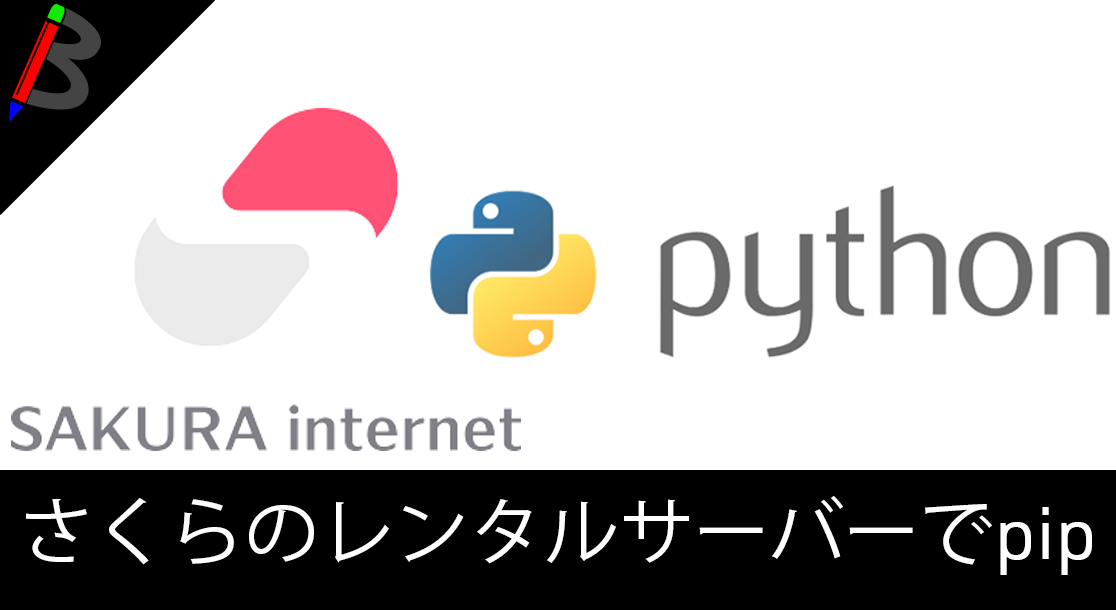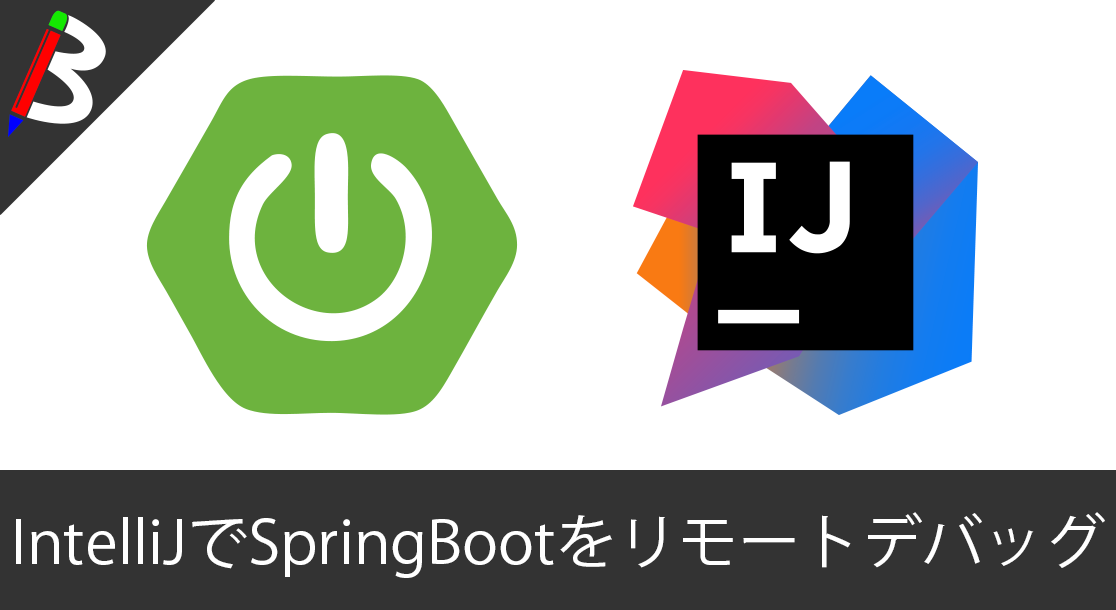ねこじゃすり
猫を魅了する魔法の装備品!
ペヤング ソースやきそば 120g×18個
とりあえず保存食として買っておけば間違いなし!
モンスターエナジー 355ml×24本 [エナジードリンク]
脳を活性化させるにはこれ!
Bauhutte ( バウヒュッテ ) 昇降式 L字デスク ブラック BHD-670H-BK
メインデスクの横に置くのにぴったりなおしゃれな可動式ラック!
BANDAI SPIRITS ULTIMAGEAR 遊戯王 千年パズル 1/1スケール
もう一人の僕を呼び覚ませ!!
MOFT X 【新型 ミニマム版】 iPhone対応 スマホスタンド
Amazon一番人気のスマホスタンド!カード類も収納出来てかさ張らないのでオススメです!
サンディスク microSD 128GB
スマホからSwitchまで使える大容量MicroSDカード!
スポンサーリンク
目次
セキュリティソフトの必要性
皆さんはセキュリティソフト入れていますか?
今はネット社会となっていて、インターネットありきの生活になっています。
Windows/Macのパソコンはもちろん、タブレット/スマートフォンも必要不可欠になりつつありますよね。
ただし、身近になるにつれてそこに付け込んだ犯罪も増えてきます。
ネット犯罪は仕掛けてくる側はプロです。素人では防ぐことはほぼ不可能です。
芸能ニュースでよくある不倫騒動についても、不正アクセスによるものがほとんどです。
一般人の私たちには関係ないと思いがちですが、そうも言えません。
会社の機密情報や他人への悪口など、外部にバレると問題になることは少なからず皆さんも持っているはずです。
こういう情報を奪われるとそれを人質に金銭の要求をされる事もありえます。
このような素人では防ぎきれないネット犯罪から守ってくれるために、世の中にはセキュリティソフトが販売されています♪
今回はその中から一番メジャーと言っても過言ではない「ノートン セキュリティ」の導入方法についてまとめます。
ノートン インターネット セキュリティとは?
世界トップのシェア率を誇るウイルス対策ソフトです。
- アンチウイルス
- スパム対策
- ファイアウォール
- 広告ブロック
- タンダード/デラックス/プレミアムの3グレード
- fuga
- fuga
- fuga
また、
- Windows
- Mac
- タブレット
- タブスマートフォン
にインストール可能で、1台/3台/5台へのインストール可能なパックで販売されているのでニーズにあったプランを選ぶ事が可能です。
※プランによって細かい内容は異なるのでご注意ください。
詳しくは公式サイトをご覧下さい。
手順
ノートン インターネット セキュリティ自体は購入済みの前提で、今回は「ノートン セキュリティ プレミアム オンラインコード版」を例に手順を紹介します。
プロダクトコードの確認
今回はAmazonにて購入しましたので、Amazonのページからダウンロードライブラリ画面へ進み、
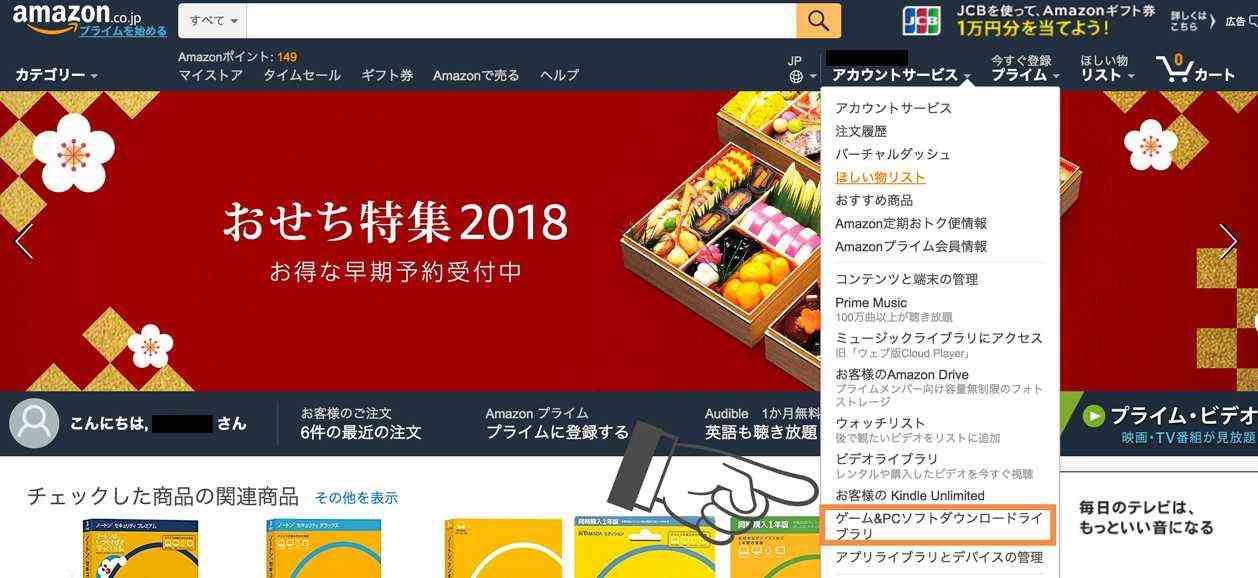
一覧の中に購入したソフトが表示されるので、その中のプロダクトコードを控えます。
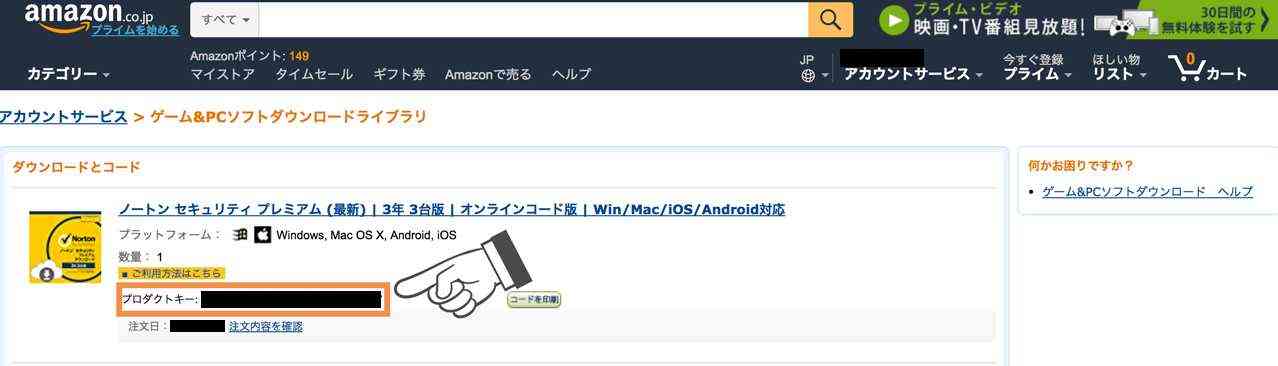
公式ページへアクセス
コチラにアクセスし、アカウント情報を作成します。
※すでにお持ちの方はサインインをしてください。
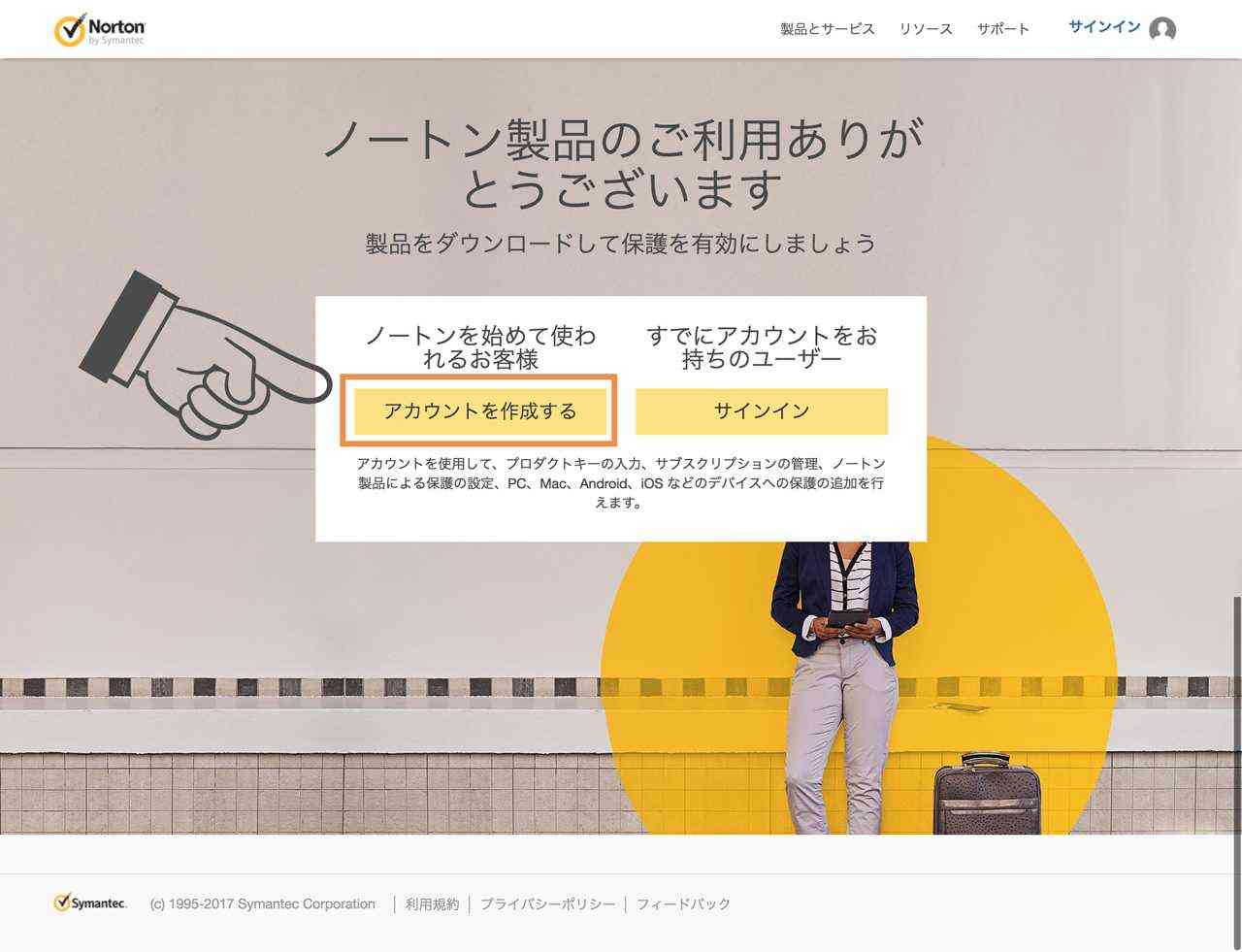
新規アカウント作成
アカウント情報を入力し、問題がなければアカウントを作成するボタンをクリックします。
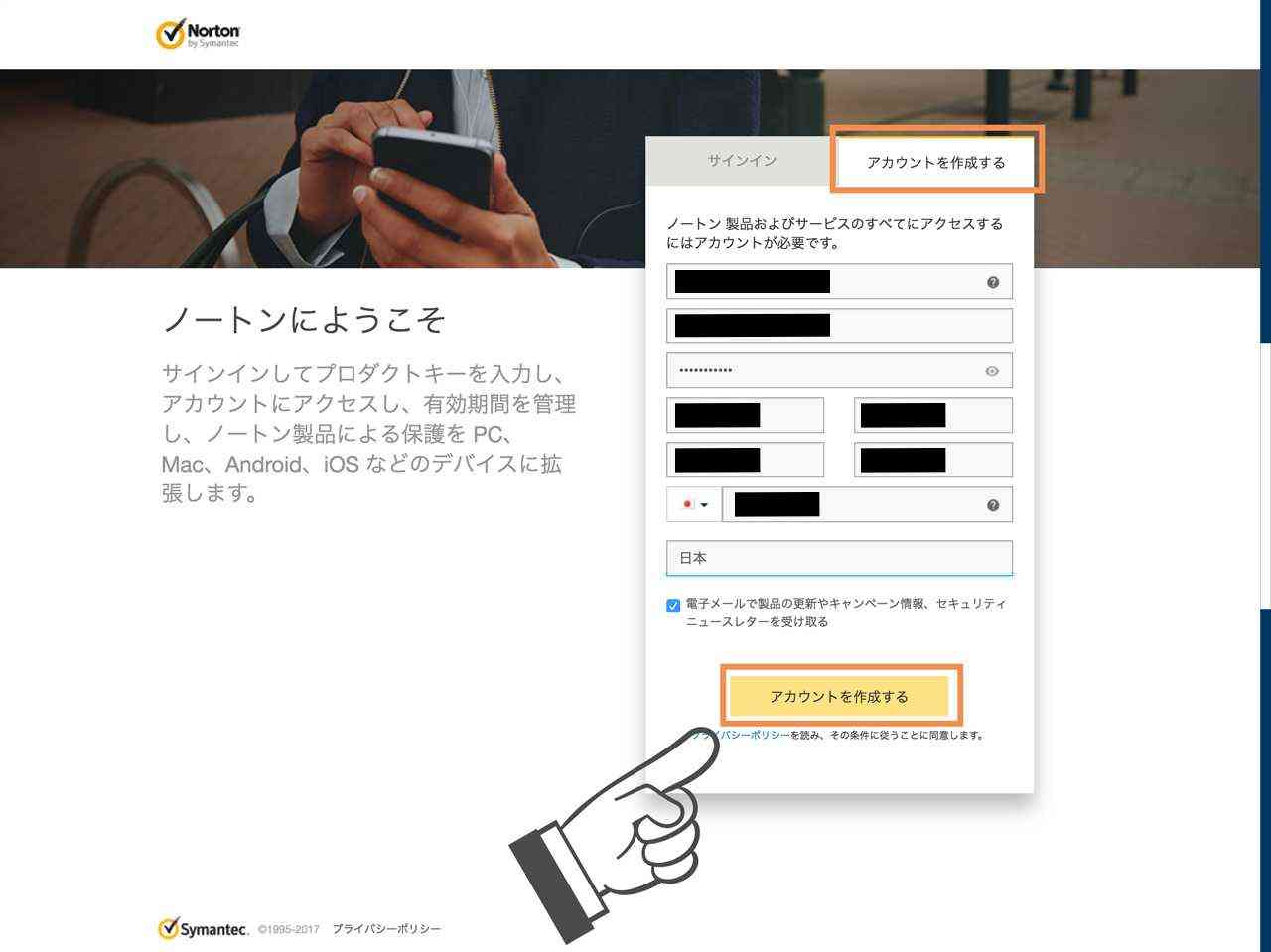
プロダクトキーの登録
正常に作成が完了すると、プロダクトキーの入力を求められます。先ほどAmazonの画面にて控えたキーを入力し、>ボタンをクリックします。
※自動で「-」区切りされます。
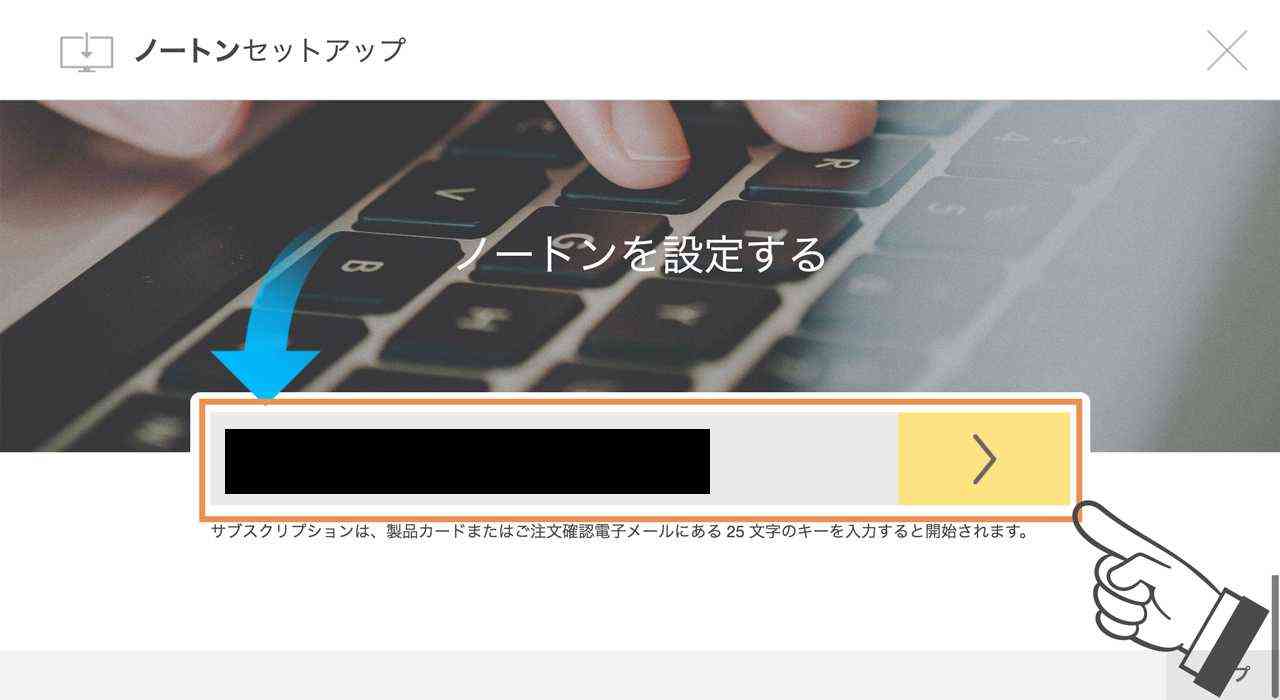
インストール先の設定
このデバイスにインストールするか、他のデバイスにインストールするか聞かれます。今回は作業中のマシンにインストールするので、このデバイスにインストールする側の同意してダウンロードするボタンをクリックします。
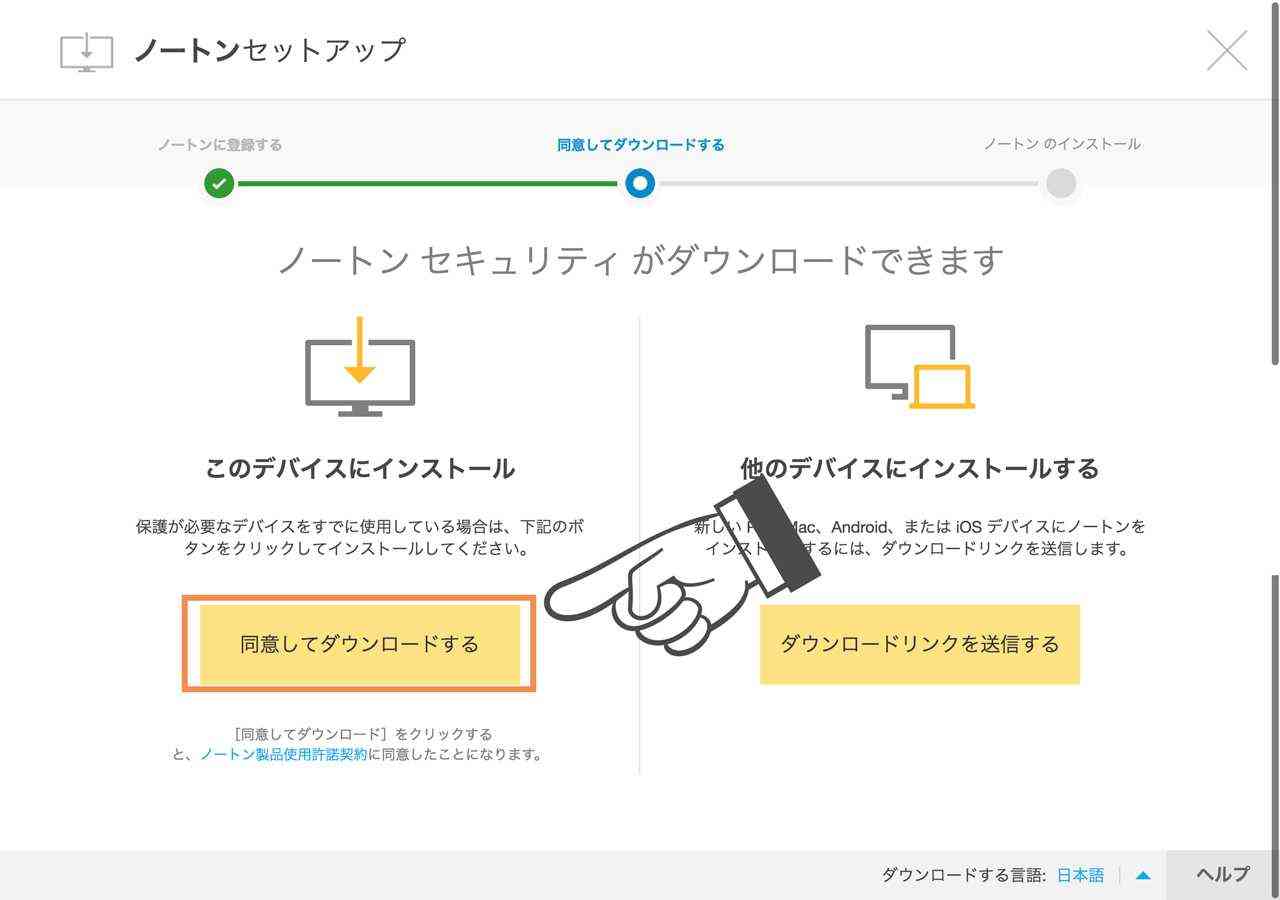
インストーラーの起動
zipファイルのダウンロードが完了したら、展開しアプリケーションを実行します。

※初回実行時は確認ダイアログが出ますが、開くで大丈夫です。
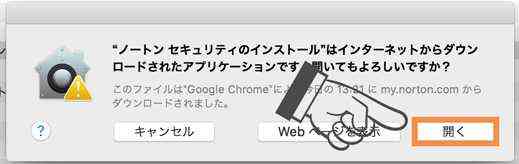
インストールの実行
インストーラーを起動すると以下のような画面が表示されるので、同意してインストールするボタンをクリックします。
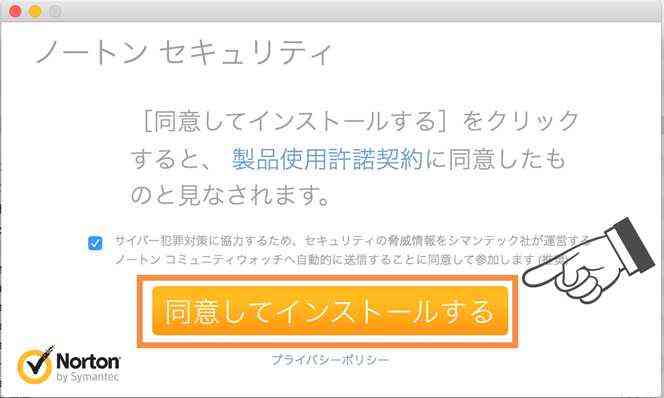
ダウンロードが始まります。
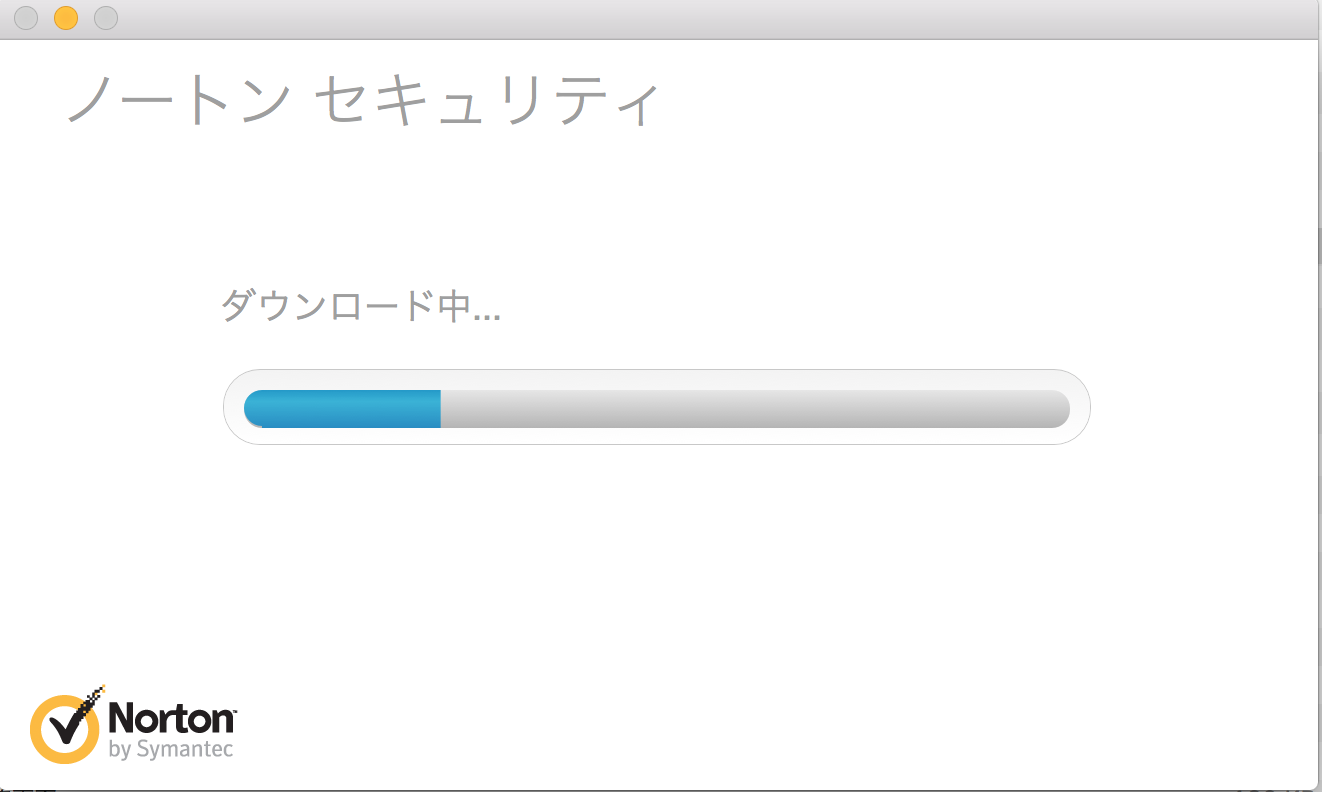
マシンパスワードの入力
ダウンロードが始まり数分すると、マシンのパスワードの入力を求められるので、入力します。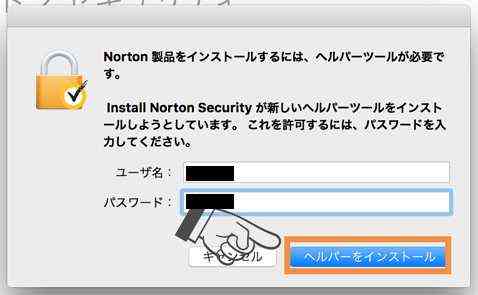
再起動
インストールが完了すると、マシンの再起動を求められます。再起動しないとセキュリティソフトが有効にならないので今すぐ再起動をしましょう。
※他のソフトで編集中のものがある場合は忘れずに保存してから再起動しましょう!
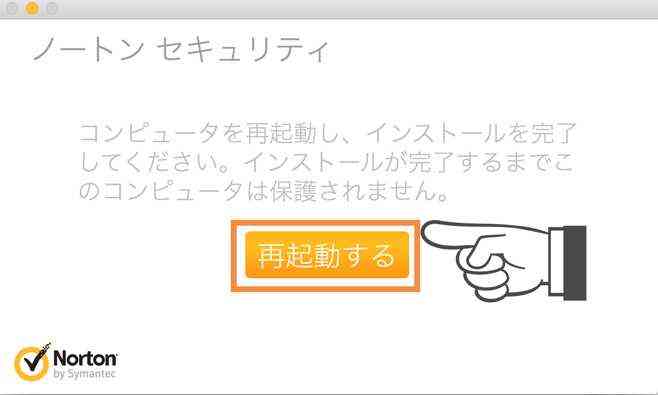
導入完了!
再起動が完了し、以下の画面が自動で表示されたらインストール完了です。これでネット犯罪等からこのデバイスを可能な限りノートン様が守ってくれます。
メニューバーにもアイコンが表示され、監視中であることが分かります。
![]()
終わりに
以上で、ネットの脅威から大事な情報を守る準備が出来ました。
しかし、日々新しいネット犯罪やウィルスが開発されています。
セキュリティソフトを入れたからもう安心!ではなく、常日頃から
- 怪しいメールやファイルは開かない!
- 怪しいサイトにはアクセスしない!!
- セキュリティソフトは定期的にアップデート!!!
を意識することで初めて万全なセキュリティが確立されます。
皆さんの快適なインターネットライフのお力になれる事を祈っています。